Afspilning af forskellige mediefiler er besværligt, hvis du ikke aner, hvilken medieafspiller du skal bruge, ikke? Nå, efter du har læst dette informative indlæg, vil din bekymring for at afspille mediefiler forsvinde. Mens du læser, vil du blive vidende om MediaMonkey-softwaren. Det er programmet, du kan bruge til at afspille mediefiler effektivt og øjeblikkeligt. Bortset fra det, vil du opdage flere fantastiske medieafspillere, som kan være et glimrende alternativ til MediaMonkey.
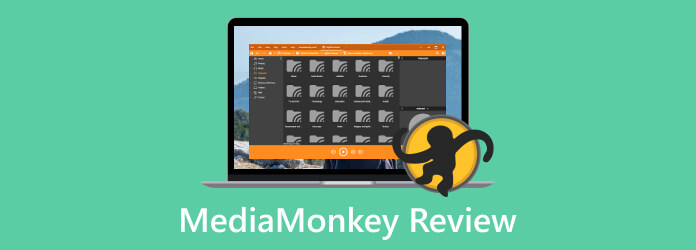
Del 1. Oversigt over MediaMonkey
Hvad er MediaMonkey?
MediaMonkey er en offline medieafspiller tilgængelig på Windows- og Android-enheder. En af dens hovedfunktioner er at afspille videoer fra forskellige platforme. Det inkluderer sky, lokale mapper, harddiske, diske og online. Softwaren kan også understøtte tusindvis af videofiler, hvilket er praktisk for alle brugere. Den understøtter MP4, MKV, WMV, AVI, MOV og mere. For at opleve flere funktioner kan du prøve at bruge MediaMonkey ved at downloade den på din computer.
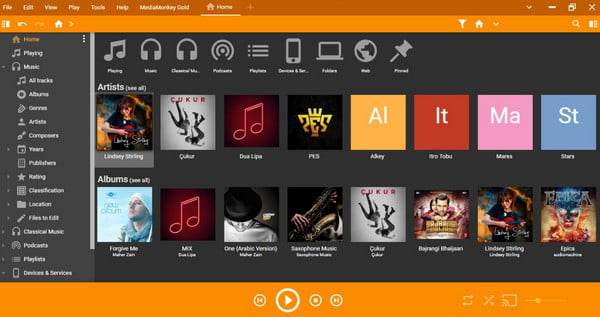
MediaMonkey-priser
Offline-softwaren tilbyder en gratis MediaMonkey-download. Med det kan du betjene medieafspilleren og opleve dens funktioner, som du kan. Den har også en opgraderet version, som er kendt som Version 5 Gold, der koster $24.9. Hvis du vil have livstidsadgang til offlineprogrammet, kan du købe en Lifetime Gold-plan for kun $49.95.
Platform: Windows, Android.
Samlet vurdering:
Interface:
Brugervenlighed:
Redigeringsfunktioner:
Glat afspilning:
FORDELE
- Den kan afspille videoer fra skyen, lokale mapper, diske, harddiske og online.
- Programmet understøtter videofiler som MP4, MOV, MKV, WMV, FLV og mere.
- Det har en gratis version, der giver brugerne mulighed for at opleve dens forskellige funktioner.
- Softwaren har en forbedrings- og redigeringsfunktion til forbedring af videoer.
- Værktøjet har en tag-editor-funktion.
ULEMPER
- Grænsefladen af programmet er forvirrende og kompliceret.
- Den er kun tilgængelig for Windows- og Android-enheder.
- Det er dyrt at købe den opgraderede version af værktøjet.
- Det kan ændre filerne uden brugerens tilladelse.
- Den gratis version har begrænsede funktioner at bruge.
Bedst til: Dygtige brugere
Bottom Line
Med dets komplette overblik opdager du, at MediaMonkey er en fremragende medieafspiller, der nemt kan rumme adskillige mediefiler. Det giver dig også mulighed for at forbedre videoen ved hjælp af dens forbedrings- og redigeringsfunktioner. Sørg dog for, at du er en dygtig bruger til at betjene programmet, da MediaMonkey har en forvirrende grænseflade, hvilket gør det svært at bruge. Men hvis du vil betjene programmet, kan du få dets gratis version og begynde at udforske mere om dets muligheder.
Del 2. Detaljeret gennemgang af MediaMonkey
I denne del vil vi give dig en informativ gennemgang af MediaMonkey-softwaren. Vi vil inkludere dens grænseflade, ydeevne og andre muligheder. Så tjek oplysningerne nedenfor for at finde ud af mere.
Brugergrænseflade
Når du starter MediaMonkey, kan du støde på dens hovedgrænseflade. Fra dens layout giver forskellige funktioner og muligheder dig mulighed for at bruge og opleve. Den venstre grænseflade har alle oplysninger om forskellige filer. Du kan klikke på musikafsnittet, klassisk musik, podcasts, klassifikation og mere. Programmets grænseflade er dog ikke så nem at bruge. Derfor foreslås det for begyndere at søge hjælp fra fagfolk, når de bruger programmet.
Performance (Præstation)
MediaMonkey-softwaren kan gøre dig tilfreds under driften. Det kan afspille forskellige mediefiler og opbevare dem i dit bibliotek. På denne måde kan du søge igen og afspille de filer, du ønsker, når som helst. Når du afspiller videoer, vil du også nyde det, da programmet kan afspille videofilen i en høj videoopløsning.
Afspilningsindstillinger
Når du afspiller videoer fra MediaMonkey, er der forskellige afspilningsindstillinger, du kan bruge. Mens du ser, kan du afspille og sætte videoer på pause, når du vil. Du kan også justere videolydstyrken baseret på dine behov.
Ripping af cd'er
MediaMonkey er i stand til at rippe cd'er, hvilket gør den mere kraftfuld offline mediefiler. Med dette kan du rippe og brænde cd'er uden at lede efter et andet program.
Del 3. Sådan bruger du MediaMonkey
I dette afsnit lærer du, hvordan du afspiller videoer, når du bruger MediaMonkey-softwaren. Så tjek nedenfor og find ud af, hvordan MediaMonkey fungerer.
Trin 1 Det første trin er at downloade MediaMonkey på din Windows-computer. Følg derefter installationsprocessen. Start det derefter for at begynde processen med at bruge programmet.
Trin 2 Fra venstre grænseflade skal du klikke på video sektion for at se alle videoerne fra programmet. Højreklik derefter på den video, du vil afspille, og vælg Spil nu .
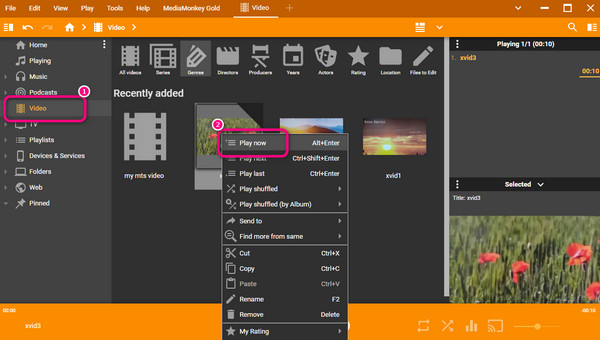
Trin 3 Derefter kan du allerede nyde at se videoen ved hjælp af MediaMonkey-softwaren. Du kan også bruge afspilningsindstillingerne til at sætte videoen på pause og afspille den. Bemærk, at du også kan bruge MediaMonkey på Android.
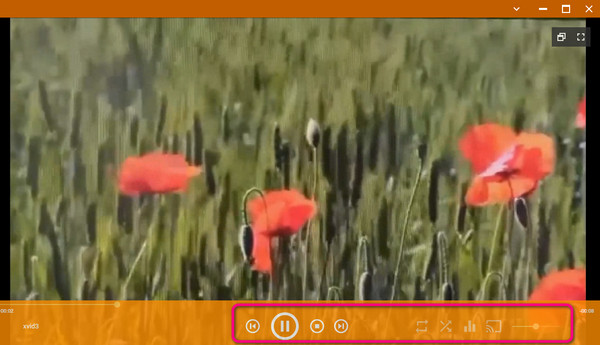
Del 4. Bedste alternativ til MediaMonkey
Hvis du ønsker at bruge et andet program, der har de samme funktioner som MediaMonkey, så er vi her for at give dig den software, du ønsker. Så se detaljerne nedenfor og opdag alle MediaMonkey-alternativerne.
1. Blu-ray afspiller
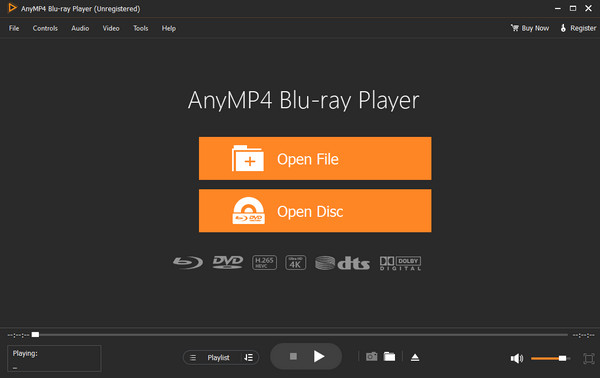
Det bedste alternativ til MediaMonkey er Blu-ray afspiller. Med hensyn til afspilning af videofiler ved hjælp af din computer, kan du bruge programmet med succes. Også sammenlignet med MediaMonkey er Blu-ray-afspilleren tilgængelig på både Windows og Mac. Bortset fra det tilbyder den en enklere brugergrænseflade, hvilket gør den perfekt til alle brugere. Plus, programmet understøtter adskillige videofiler, såsom MP4, MOV, M4V, WMV, MKV og mere. Du kan endda redigere videoen ved at justere videofarven for at gøre den engagerende og tilfredsstillende at se.
Gratis download
Til Windows
Sikker download
Gratis download
til MacOS
Sikker download
2. Foobar2000
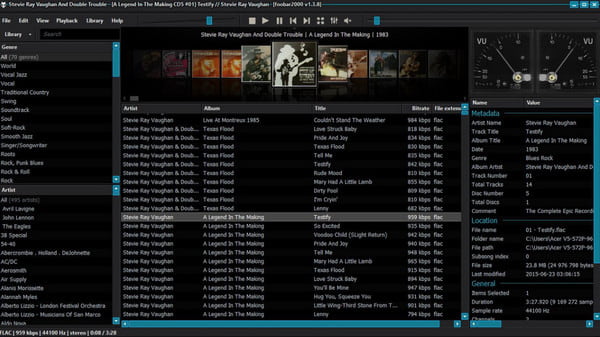
Et andet alternativ til MediaMonkey er Foobar2000. Med dens hjælp kan du afspille videofiler i forskellige formater. Programmet er også perfekt til at afspille lydfiler som AAC, MP3, FLAC, WAV og mere. Det har også fornøjelige funktioner som at tilpasse grænsefladen, rippe lyd-cd'er og mere, hvilket gør det til en nyttig offlinesoftware for alle. Foobar-softwaren har dog en ulempe, du skal kende. Programmet er ikke nemt at bruge. Layouterne har forvirrende funktioner, hvilket gør dem svære at bruge. Desuden er opsætningen af programmet for kompliceret og tager for lang tid, før du kan betjene det.
3. Jriver Media Center
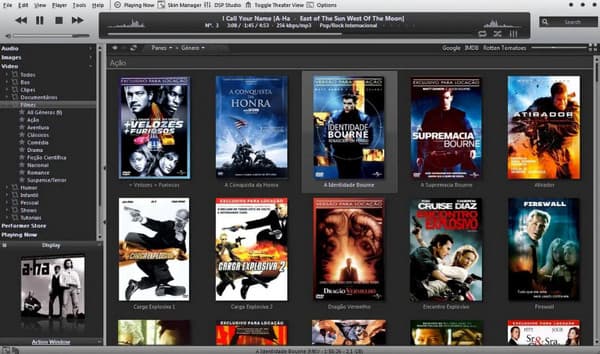
Jriver Media Center er blandt de medieafspillere du kan betjene til afspilning af videoer, musik, visning af billeder og meget mere. Derudover kan du endda se videoen i forskellige formater, hvilket kan være nyttigt for brugere, der har forskellige videoer. Men når du bruger den gratis version af værktøjet, er der begrænsede funktioner, du kan bruge. Med det anbefales det at købe softwaren for at få flere funktioner og funktioner.
Del 5. Ofte stillede spørgsmål om MediaMonkey Review
-
Er MediaMonkey godt?
Ja selvfølgelig. MediaMonkey er god, især når du afspiller forskellige filer. Du kan endda afspille den ønskede fil fra forskellige platforme, f.eks. på lokal mappe, sky, harddisk, online og disk.
-
Er MediaMonkey gratis?
Du kan bruge den gratis version af MediaMonkey-softwaren. Der er dog begrænsede funktioner, du kan bruge. Så hvis du vil have flere funktioner, er den bedste måde at købe den betalte version af softwaren.
-
Er MediaMonkey guld det værd?
Ja det er. Sammenlignet med MediaMonkeys gratis version kan MediaMonkey guldet tilbyde flere funktioner at nyde. Du kan rippe cd'er og konvertere forskellige filer til andre filformater.
-
Er MediaMonkey sikkert?
Ja det er. MediaMonkey-programmet sikrer, at dine mediefiler er sikre og ikke kan ses af andre brugere. Også softwaren
Indpakning op
MediaMonkey software kan hjælpe dig med at afspille dine filer effektivt. Hvis du vil lære mere om programmet, kan du også læse denne blog, som diskuterer al den information, du har brug for. Derudover giver indlægget de bedste alternativer til MediaMonkey. Men hvis du foretrækker et offline-program med en enkel grænseflade, der kan hjælpe dig med alt, så brug Blu-ray afspiller.
Mere fra Blu-ray Master
- KMPlayer til Mac med 5 bedste KMPlayer-alternativer at bruge
- JW Player: Komplet information med bedste alternativ
- En upartisk gennemgang og komplet guide om KMPlayer
- 6 Bedste 3D Blu-ray-afspillere anmeldelser | Hardware & Software
- VLC Media Player Review - Bedste Cross Platform Multimedia Player
- Vejledning til at se 4K Ultra HD Blu-ray-film med gratis Blu-ray-afspiller
Video-afspiller
Plex alternativ BSPlayer anmeldelse MediaPortal gennemgang Plex Media Player JW Player anmeldelse 5KPlayer anmeldelse KMPlayer til Mac MediaMonkey anmeldelse OMXPlayer anmeldelse Mplayer anmeldelse SMPlayer anmeldelse VLC Media Player anmeldelse PowerDVD anmeldelse Mpv-afspiller anmeldelse JRiver Media Center anmeldelse IINA anmeldelse Kodi anmeldelse UMPlayer anmeldelse VLC alternativ SiriusXM Player anmeldelse RealPlayer anmeldelse

